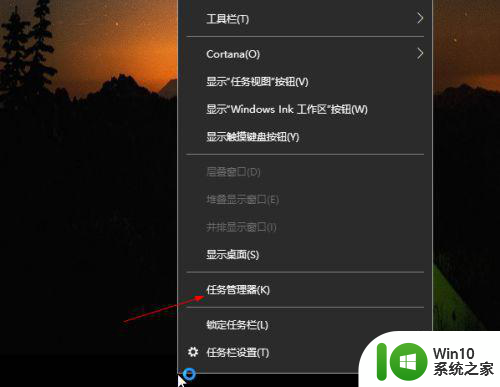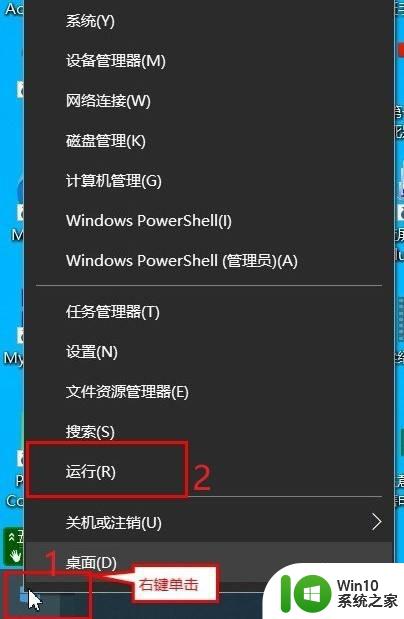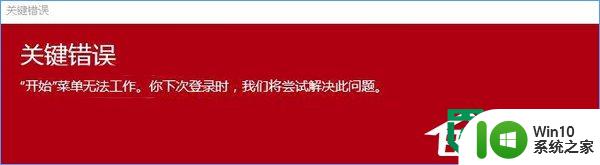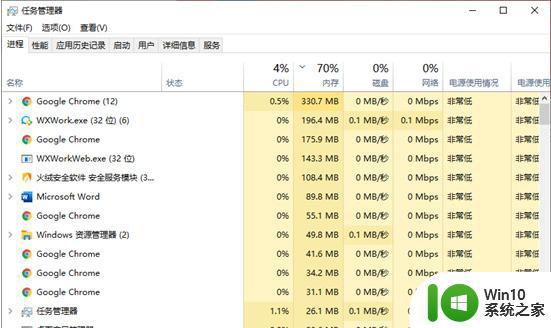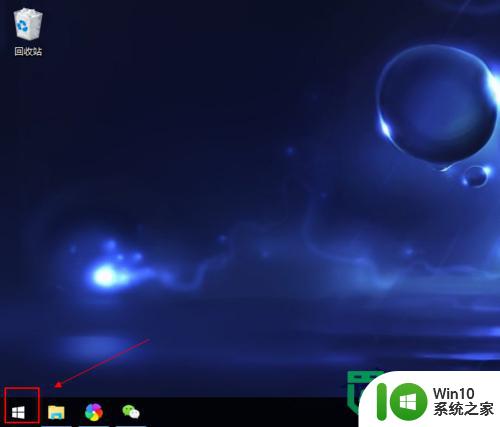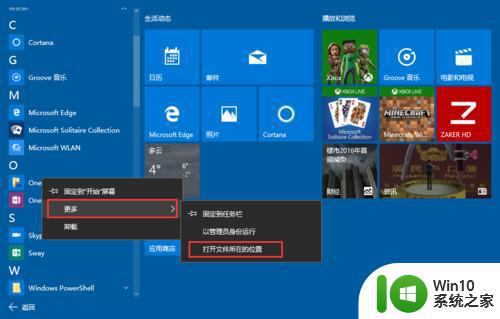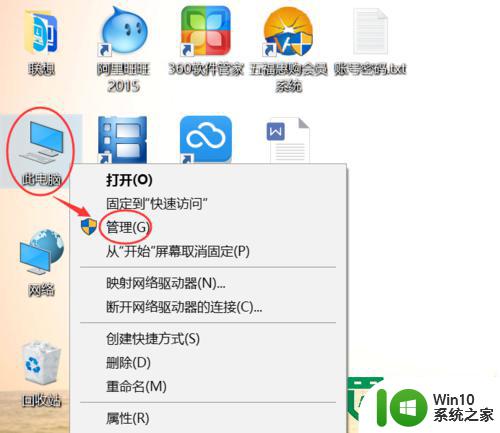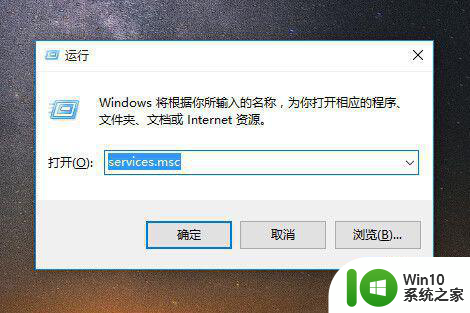win101909系统开始菜单点击没反应如何修复 win10 1909开始菜单无法打开怎么办
Win10 1909系统开始菜单点击无反应,这是一个常见的问题,当我们尝试点击开始菜单时却无法打开,这可能会让我们感到困惑和不知所措。不用担心这个问题其实是可以修复的。本文将介绍一些解决方法,帮助我们解决Win10 1909开始菜单无法打开的困扰。无论是通过检查系统设置,还是重置开始菜单,或者使用命令行工具,我们都可以找到适合我们的解决方案,让开始菜单恢复正常运行。
方法一:
1、首先按下快捷键“Win+R”打开“运行”,输入:services.msc点击确定。
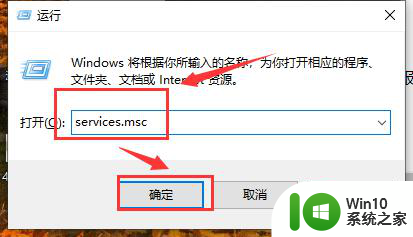
2、然后在弹出来的“服务”窗口中,在右侧找到“User Manager”服务。
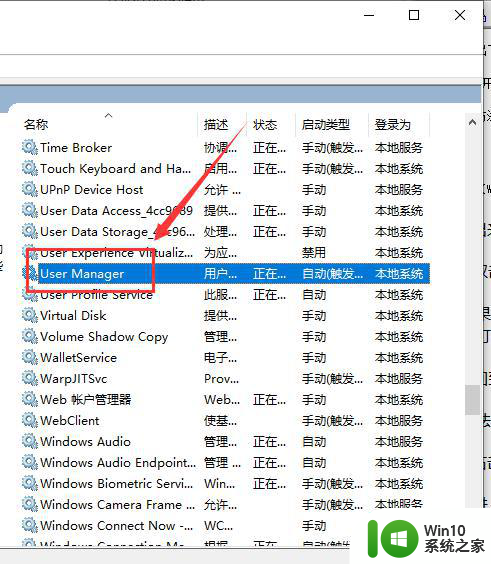
3、双击“User Manager”,在弹出的“User Manager”窗口中,查看“启动类型”是否为自动。
如果不是自动,则点击下拉框选择自动。也可以查看到,正在服务的状态,服务状态可能是“正在运行”,但是win10的开始菜单还是打不开,那是因为服务没有完全运行,点击“确定”按钮,完成启动类型的设置。
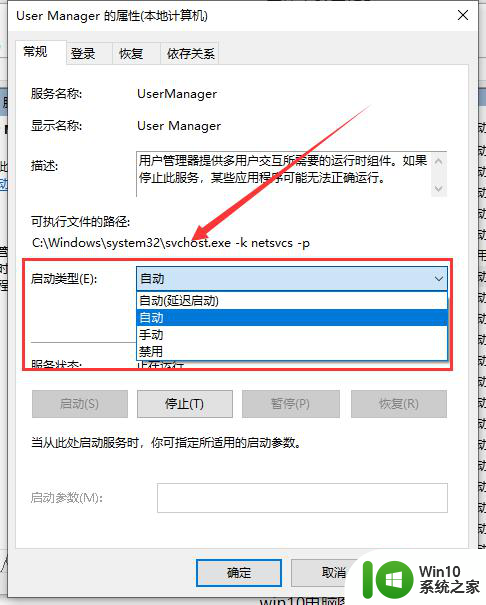
4、回到服务窗口,这次选中“User Manager”鼠标右击,在弹出来的列表中,选择“重新启动”即可。
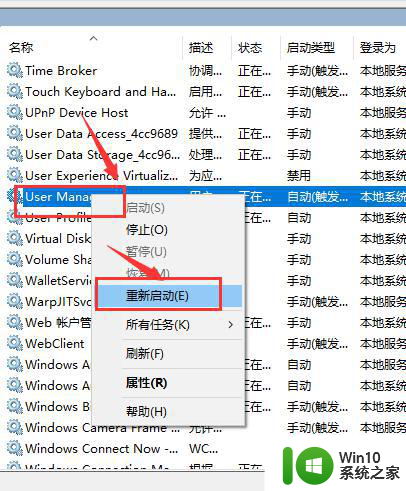
方法二:
1、首先鼠标右击桌面“此电脑”图标,再弹出来的列表中点击“管理”。
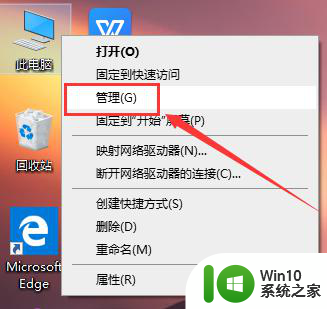
2、然后进入到“计算机管理”窗口,点击“服务和应用程序→服务”。
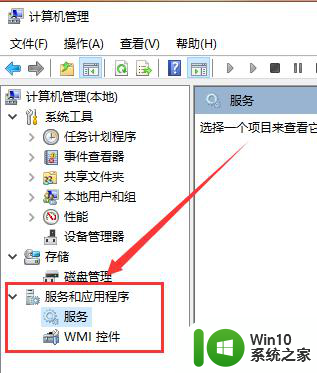
3、然后找到“User Manager”服务,鼠标右击,
选择“重新启动”即可完成“User Manager”的重新启动与运行。
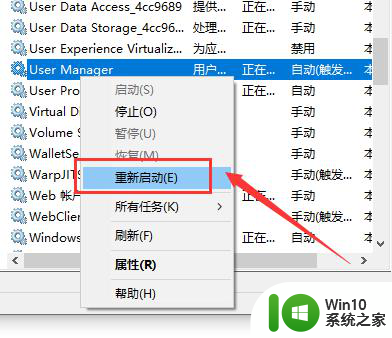
以上是关于修复Win10 1909系统开始菜单无响应的全部内容,如果遇到相同情况的用户,可以按照以上方法解决。